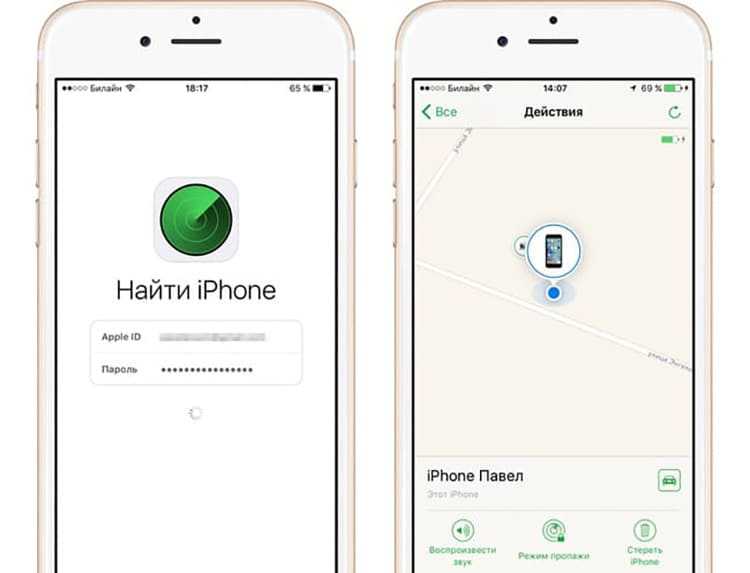Содержание
Как найти выключенный или разряженный iPhone: основные способы?
Опубликовано: Рубрика: FAQАвтор: Bestov Vladimir
Неотъемлемой частью жизни современного общества вот уже более 10 лет является IPhone – серия смартфонов, работающих на операционной системе IOS, разработанных компанией Apple. Данные телефоны с каждой моделью становятся более модернизированными и более полезными для их пользователей, чем быстро завоевали доверие.
Часто многие из нас сталкиваются с тем, что случайно оставили свой телефон в каком-либо месте и теперь не могут его найти. Данная статья будет весьма полезна в таких ситуациях.
Содержание
- Как найти выключенный IPhone?
- Как правильно воспользоваться функцией «Найти iPhone»?
- Интригующая разработка для поиска разряженного iPhone
- Полезное приложение для поиска iPhone
Как найти выключенный IPhone?
Стоить сразу указать на тот факт, что без предварительной подготовки к данной ситуации, найти смартфон будет весьма проблематично. Как говориться: «Предупреждён – значит вооружен».
Как говориться: «Предупреждён – значит вооружен».
Обезопасить себя от возможной потери может абсолютно каждый пользователь, чей смартфон работает на версии IOS 7 и новее, так как именно в этой и последующих версиях разработчик ввёл полезную функцию под названием «Найти IPhone».
Нюансы:
- Данную функцию необходимо включить заранее. Может оказаться и так, что она будет включена изначально (по умолчанию), однако предосторожность не повредит.
- Функция позволяет определить местонахождение гаджета в режиме реального времени.
Как правильно воспользоваться функцией «Найти iPhone»?
Чтобы активировать вышеуказанную функцию, необходимо:
- в «Настройках» перейти в раздел ICloud;
- активировать «Найти IPhone», если она еще не активирована.

Фото: Функция «Найти iPhone»
В случае пропажи или утери устройства с включенной упомянутой функцией необходимо:
- перейти на сайт iCloud.com;
- воспользоваться настройками соответствующего раздела.
Информация о текущем местоположении телефона, если он включен, или о последней точке его расположения перед выключением будет отображена на карте.
Интригующая разработка для поиска разряженного iPhone
Компания разработчиков IPhone запатентовала весьма интригующую разработку, которая по сути является очень качественной модернизацией системы безопасности смартфона – новый режим, содействующий скорейшему обнаружению утерянного или украденного устройства.
Возможная реализация режима:
- При подключении гаджета к зарядке перед нашедшим или укравшим на экране будет выведено уведомление с просьбой введения пароля.
- В случае, если пароль будет введён неправильно, автоматически будет включен вышеупомянутый режим.
- IPhone вышлет на указанный ранее настоящим владельцем электронный адрес фото злоумышленника, свои координаты, а также будет притворяться выключенным, попутно передавая сведения о своём местонахождении.

- Полный список действий будет опубликован во время официального релиза функции.
Полезное приложение для поиска iPhone
Дополнительным полезным средством для поиска своего гаджета является приложение под названием Find my IPhone. Оно доступно для скачивания в официальном магазине Apple.
- Кроме главного гаджета, в данном случае смартфона, понадобится ещё один Айфон или же iPad. На оба устройства необходимо будет скачать и установить Find my IPhone.
- Далее требуется зайти с данных устройств в приложение и пройти процесс авторизации, в котором будет использоваться собственный Apple ID, благодаря чему оба устройства будут сохранены в базе приложения.
- В случаем утери одного из гаджетов пользователь сможет зайти в вышеупомянутое приложение на другом ранее зарегистрированном устройстве.
- После процесса авторизации разузнать, если устройство включено – где оно находится на данный момент и все его передвижения.
- Если выключено – геолокационные данные о его последнем месторасположении в включенном состоянии.

Данное приложение для поиска выключенного смартфона является аналогом той же функцией «Найти IPhone», которая представлена самостоятельной программой. Не забывайте, что заблаговременная подготовка к возможным эксцессам поможет уберечь ваши нервы от стрессов, а также уберечь ваше благосостояние.
Роман Владимиров, эксперт по товарам Apple, менеджер компании pedant.ru. Консультант сайта appleiwatch.name, соавтор статей. Работает с продукцией Apple более 10 лет.
7
Понравилась статья? Поделиться с друзьями:
Как найти выключенный (разряженный) iPhone
В этом материале мы дадим несколько простых, но очень важных советов, благодаря которым вы сможете повысить уровень безопасности iPhone и без особых проблем отыскать его в критической ситуации.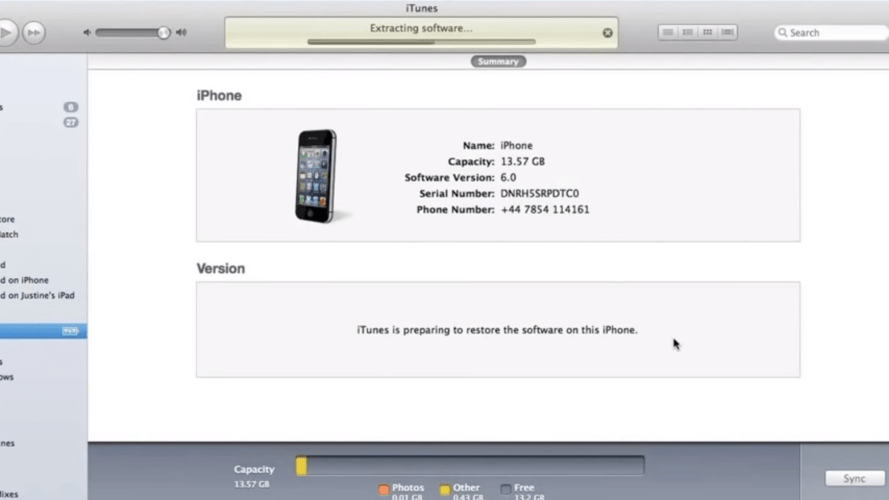 Что делать, если iPhone утерян и в нём разрядился аккумулятор?
Что делать, если iPhone утерян и в нём разрядился аккумулятор?
Яблык в Telegram и YouTube. Подписывайтесь! |
Раньше простую звонилку можно было вернуть двумя способами: собственно позвонить на утерянный телефон и попросить нового владельца вернуть имущество или обратиться в правоохранительные органы, где по номеру IMEI через мобильного оператора возможно отследить трубку (мой хороший знакомый как раз так и вернул смартфон, правда без флешки и в очень убитом состоянии).
Сейчас же уровень безопасности смартфонов существенно повысился. Пароли, сканеры отпечатков пальцев и сетчатки глаз и целая куча софта по дистанционному отслеживанию и блокировке высокотехнологичного гаджета. iPhone, конечно, в этом плане впереди планеты всей, потому как просто найти на улице, перепрошить его и пользоваться не получится. Разумеется, если владелец всё грамотно настроил.
Для начала проверьте активацию функции «Найти iPhone», для чего:
1.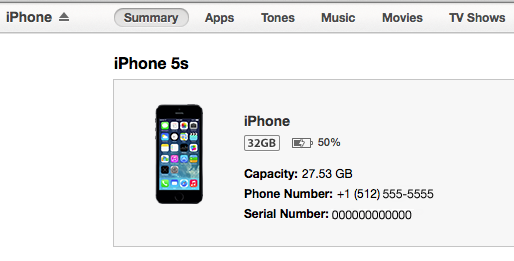 Откройте Настройки → iCloud.
Откройте Настройки → iCloud.
2. Убедитесь, что вы авторизованы в своей учётной записи Apple ID.
3. В разделе «Найти iPhone» функция должна быть включена.
Тут же убедитесь в том, что функция «Последняя геопозиция» активна (присутствует в iOS 8 и более свежих версиях системы). Именно она станет последней надеждой в случае, если аккумулятор разрядится. После разрядки устройство отправит на сервер Apple своё месторасположение.
Разумеется, для того, чтобы отследить месторасположение гаджета, необходимо постоянное наличие активного интернет-соединения. Есть один важный нюанс — Пункт управления без проблем открывается на заблокированном экране iPhone, а благодаря этому злоумышленник может активировать «Авиарежим» и, к примеру, отправить смартфон на донорство. В таком случае месторасположение также не будет определено. Чтобы этого не произошло, пройдите в Настройки → Пункт управления и деактивируйте переключатель напротив пункта «На заблокированном экране».
Если учесть все эти нюансы, то отыскать смартфон будет намного проще. Для обнаружения утерянного iPhone:
1. Пройдите в веб-версию iCloud.com на компьютере.
2. Введите данные Apple ID.
3. Откройте «Найти iPhone».
4. В верхней части дисплея выберите устройство.
После этого оно отобразится на карте. Обратите внимание на то, что тут же отображается время, когда данные последний раз отправлялись на сервер. Если отображается статус «Меньше минуты назад», то вам очень повезло и найти iPhone можно будет по горячим следам.
Apple Maps не очень информативны на территории постсоветского пространства, так что не забудьте в правом нижнем углу странички iCloud выбрать вместо стандартного вида «Спутник» или «Гибрид». Тогда на помощь подключатся снимки со спутников Google.
Если iPhone разрядился, то единственным способом ограничить работу iPhone станет «Режим пропажи». После его активации вам останется ввести номер телефона по которому с вами сможет связаться новый хозяин и сообщение.
После его активации вам останется ввести номер телефона по которому с вами сможет связаться новый хозяин и сообщение.
После того, как iPhone будет подключён к сети, на заблокированном дисплее отобразится ваше сообщение.
Если же всё-таки смартфон не удастся вернуть, то обязательно выполните следующий перечень действий:
- заблокируйте SIM через своего мобильного оператора;
- измените пароль от учётной записи Apple ID и прочих сервисов, в которых вы были авторизованы со своего iPhone;
- пройдите в iCloud.com → Найти iPhone, затем выберите своё устройство и нажмите «Стереть iPhone».
- обязательно сообщите о пропаже своим родным и близким, дабы не было случаев вымогательств и прочих афер.
Смотрите также:
- Как узнать (посмотреть), какие iPhone, iPad, Mac привязаны к Apple ID.
- Как загружать фото и видео в облако с iPhone или iPad, чтобы освободить место.
- Как отключить автосохранение Фото и Видео в Viber и WhatsApp на iPhone.

Пожалуйста, оцените статью
Средняя оценка / 5. Количество оценок:
Оценок пока нет. Поставьте оценку первым.
Метки: Apple ID, iFaq, IOS, Новости Apple.
Как обойти, разблокировать или снять блокировку активации iCloud в 2021 году
Содержание
Некоторое время назад, восстанавливая старый iPhone, я понял , что он был привязан к чужому Apple ID через блокировку активации iPhone/iCloud.
В этой статье я объясню, как обойти сообщение об ошибке «Apple ID нельзя использовать для разблокировки этого iPhone», и расскажу о нескольких обстоятельствах, которые могут помешать вам обойти статус блокировки активации iCloud.
Дополнительно поделюсь своим опытом использования сервисов снятия блокировки активации, таких как DoctorUnlock*.
Однако имейте в виду, что Apple ввела блокировку активации iCloud не просто так — чтобы никто другой не мог использовать ваше устройство Apple (iPhone, iPad, iPod touch) или Apple Watch в случае их потери или кражи.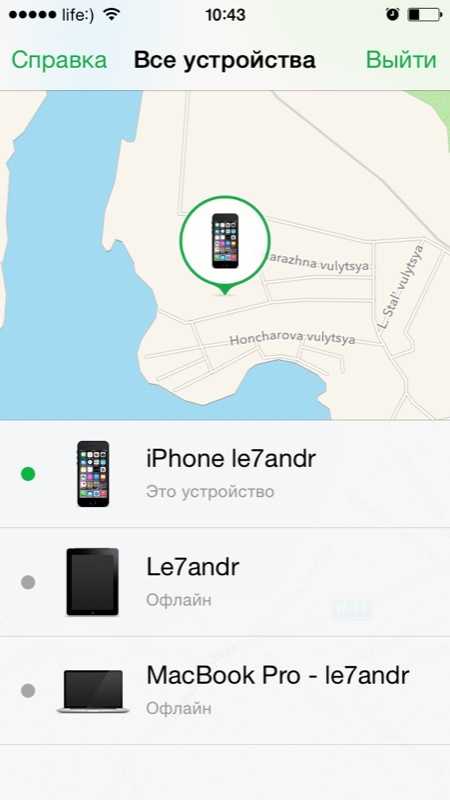
В результате обойти эту защиту не всегда просто.
Прежде всего, важно отметить, что Apple выпустила инструмент самообслуживания для отключения блокировки активации. Этот инструмент проведет вас через стандартные шаги по устранению неполадок и позволит вам отправить запрос на разблокировку в Apple, не обращаясь в службу поддержки.
Однако это полезно только в ограниченном числе случаев, например, если вы продали устройство и забыли удалить свою информацию iCloud или если вы приобрели заблокированное устройство из надежного источника и у вас есть подтверждение покупки.
В большинстве случаев инструмент Apple бесполезен, и вам придется попробовать некоторые методы, описанные в этой статье.
Если вы не знакомы с приложением «Найти iPhone» и его функцией блокировки активации, ознакомьтесь с этой статьей базы знаний на сайте apple.com.
В 2013 году Apple представила функцию безопасности, призванную сделать iPhone менее ценными целями для потенциальных воров.
iPhone может быть связан только с одной учетной записью iCloud, а это означает, что для того, чтобы продать его кому-то другому (или чтобы украденный телефон мог использовать кто-то новый), эту учетную запись необходимо полностью удалить с телефона.
Vice.com
Большинство пользователей сталкиваются с проблемами блокировки активации iCloud при покупке подержанного iPhone или iPad, который привязан к учетной записи iCloud предыдущего владельца. Когда вы покупаете заблокированный iPhone, вы не сможете активировать и использовать его, пока Apple или предыдущий владелец не снимет блокировку iCloud.
Многие люди не знают, что Apple может случайно заблокировать ваш iPhone с чужим Apple ID, даже если вы были единственным владельцем устройства. Вот что произошло в моем случае, когда я попытался активировать телефон, который я недавно стер, потому что хотел его продать.
Примечание : на Всемирной конференции разработчиков (WWDC) в июне 2019 года Apple представила блокировку активации для компьютеров Mac с чипом безопасности T2. В результате я ожидаю, что проблемы, которые мы наблюдаем с iPhone и другими устройствами Apple, также коснутся подержанных компьютеров Mac в ближайшем будущем.
В результате я ожидаю, что проблемы, которые мы наблюдаем с iPhone и другими устройствами Apple, также коснутся подержанных компьютеров Mac в ближайшем будущем.
Обход блокировки активации iCloud — четыре метода
Действия по обходу блокировки активации вашего устройства iOS, например iPhone или iPad, зависят от нескольких факторов, таких как:
- Доступ к Apple ID, который устройство имеет заперт на.
- Наличие подтверждения покупки.
- Страна происхождения.
- Возможно и другие факторы, о которых я не знаю.
Обратите внимание, что блокировка активации iCloud не ограничивается устройствами iOS — она также влияет на Apple Watch и более новые компьютеры Mac с чипом безопасности T2, такие как iMac Pro, которым я владею.
1. Снимите блокировку iCloud с помощью Apple ID
Если у вас есть доступ к Apple ID, который заблокировал устройство, снятие блокировки активации iCloud — это просто вопрос ввода этих учетных данных в мастере настройки iOS или с помощью «Найти мой », чтобы удалить устройство.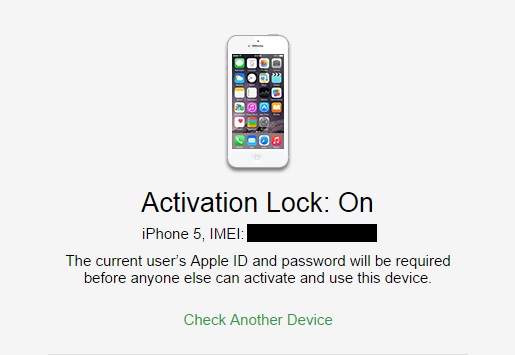 Дополнительные сведения см. в разделе «Как отключить блокировку активации».
Дополнительные сведения см. в разделе «Как отключить блокировку активации».
2. Получите подтверждение покупки
Если вы попали на эту страницу, скорее всего, у вас нет доступа к Apple ID, который заблокировал телефон. Это либо потому, что телефон был загадочным образом заблокирован — как в моем случае — либо потому, что вы купили iPhone/iPad у кого-то, кто не снял блокировку активации перед продажей вам устройства.
Если это так, я бы сначала попытался связаться с продавцом и либо попросить его удалить проданное устройство из своего Apple ID (через https://www.icloud.com/find/), либо отправить у вас есть доказательство покупки, которое вы можете использовать, чтобы Apple сняла блокировку активации.
Если вы не можете связаться с продавцом или если вы подозреваете, что устройство было украдено, но не можете вернуть свои деньги, вам нужно начать мыслить нестандартно, воспользовавшись услугой разблокировки или попробовав другие (подробнее технически продвинутые) в обход методов.
3. Служба снятия блокировки активации iCloud
Я лично никогда не пробовал службу снятия блокировки iCloud, но другие люди клянутся ими. Основываясь на отзывах и обзорах, AppleiPhoneUnlock кажется одним из лучших вариантов.
Мне не совсем понятны детали работы этих сервисов разблокировки. Но на высоком уровне они удалят ваш iPhone или iPad из списка блокировки Apple, используя номер IMEI вашего устройства. Для этого они берут комиссию в размере около 30 долларов.
Предполагая, что разблокировка прошла успешно, это небольшая цена по сравнению с тем, что у вас есть заблокированный телефон, на который вы потратили сотни долларов, но не можете его использовать.
Как пользоваться услугой снятия блокировки активации
Единственные две части информации, необходимые для использования услуги снятия блокировки активации:
- Модель устройства (например, iPhone X)
- Номер IMEI
Возможно, вы уже узнай какая у тебя модель телефона.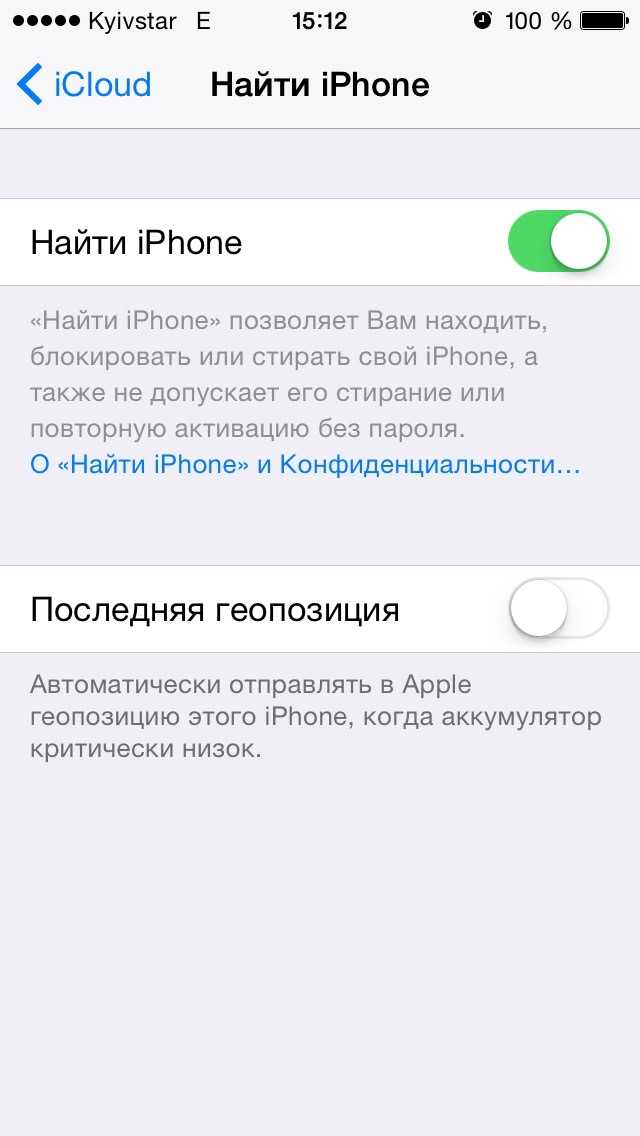 Но если вы этого не сделаете, эта статья базы знаний Apple поможет вам определить это.
Но если вы этого не сделаете, эта статья базы знаний Apple поможет вам определить это.
Вы можете найти номер IMEI вашего устройства, напечатанный на задней панели устройства (на некоторых старых моделях iPhone, включая iPhone 5), или нажав кнопку информации («i») на экране активации.
Получив номер IMEI и модель телефона, перейдите на сайт doctorunlock.net*, выберите свое устройство и введите номер IMEI.
Перейдите на страницу оформления заказа и введите платежные данные. В среднем этим компаниям требуется до трех дней, чтобы завершить разблокировку (или уведомить вас, если попытка разблокировки не удалась).
Если вы решите попробовать DoctorUnlock*, пожалуйста, вернитесь и оставьте комментарий, чтобы сообщить мне, удалось ли вам это!
4. Обход iCloud DNS (временный обходной путь)
Служба доменных имен (DNS) делает Интернет таким, каким мы его знаем, путем преобразования доменных имен, таких как apple.com, в IP-адреса, которые устройства используют для связи.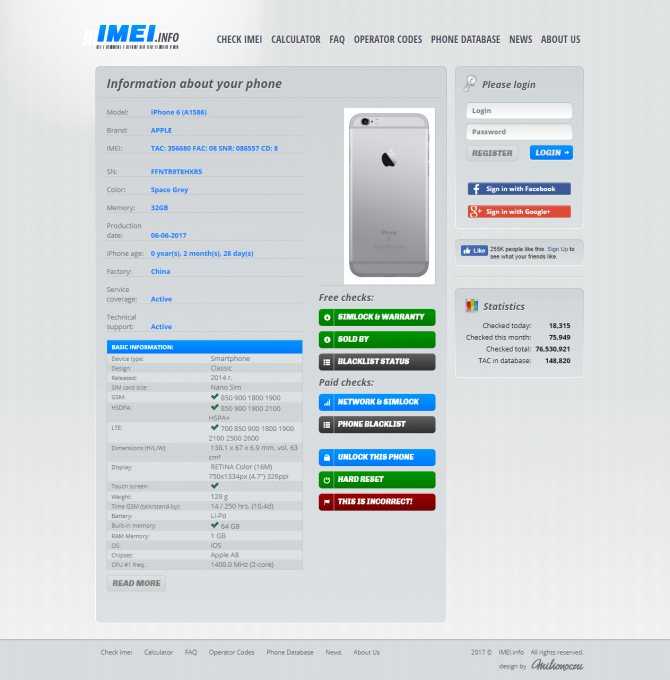
По совпадению, каждый раз, когда вы запускаете мастер настройки iOS после сброса настроек, телефон связывается с серверами активации Apple, чтобы узнать, есть ли на устройстве блокировка активации iCloud или нет.
Идея метода обхода DNS iCloud заключается в том, чтобы заставить телефон общаться с поддельным сервером активации, который отвечает «устройство не заблокировано». Вы можете сделать это, вручную изменив DNS-серверы при выборе беспроводной сети в процессе настройки.
Этот подход имеет множество недостатков и не даст вам полностью функционирующего и разблокированного телефона, поэтому я не думаю, что стоит продолжать. Фактически, он может даже не работать на версиях iOS более новых, чем iOS 10.
В частности, этот метод имеет следующие ограничения и проблемы:
- Вы рискуете раскрыть весь свой интернет-трафик, включая имена пользователей и пароли, неизвестному третьему лицу (поставщику DNS).
- Это может работать только в iOS 8–iOS 10.
 В более новых версиях реализованы средства защиты от этой «атаки».
В более новых версиях реализованы средства защиты от этой «атаки». - Изменив свои DNS-серверы, вы фактически отключите или сделаете непригодными многие функции iOS, и у вас будет доступ только к некоторым функциям телефона.
Однако, если вы уже пробовали услугу разблокировки ранее (безуспешно) и хотите попробовать DNS-обход блокировки активации iCloud, вот что вам нужно сделать…
- Вставьте SIM-карту, если вы еще этого не сделали.
- Включите телефон и выберите страну и язык на экране настройки.
- На экране выбора Wi-Fi не нажимайте в вашей беспроводной сети. Вместо этого нажмите на символ «i» рядом с названием сети Wi-Fi.
- Дополнительно : Если вы уже случайно подключились к своей сети Wi-Fi, нажмите «Забыть эту сеть».
- Прокрутите вниз до раздела DNS и выберите «Настроить DNS».
- Выберите «Вручную» и введите IP-адрес DNS-сервера обхода iCloud из списка ниже — в зависимости от региона, в котором вы находитесь.

- Удалите старый DNS-сервер из модема вашего провайдера (в моем примере 192.168.1.1).
- Вернитесь к экрану выбора сети Wi-Fi и нажмите на свою беспроводную сеть, чтобы подключиться к ней.
- Далее вы увидите экран, показывающий, что iOS пытается подключиться к серверам активации Apple. Нажмите на обратную ссылку в верхнем левом углу.
- Вы будете перенаправлены на iclouddnsbypass.com.
- Оттуда вы можете выбрать из предопределенного списка приложений для просмотра видео, чата, сообщений, прослушивания музыки или фотосъемки.
Позвольте мне напомнить вам, что метод обхода DNS не разблокирует ваш телефон — он просто подключает вас к порталу Wi-Fi, который предлагает некоторые ограниченные функции, которые вы можете использовать при изучении решения для постоянной разблокировки.
IP-адреса DNS-серверов обхода iCloud
Вот последний список серверов обхода DNS:
- USA: 104.154.51.7
- Europe: 104.
 155.28.90
155.28.90 - Asia: 104.155.220.58
- South America: 35.199.88.219
- Australia and Oceania: 35.189.47.23
Как мой iPhone был заблокирован для чужой учетной записи iCloud
Снять блокировку активации iCloud.
Некоторое время назад моя жена уронила свой iPhone и разбила его экран, и мы не сразу договорились о встрече в местном магазине Apple Store для его ремонта. Итак, я решил отдать ей свой старый iPhone, который хотел продать, чтобы она использовала его, пока ее iPhone не починят. Я вынул его из коробки, загрузил и подключил к своему iMac, чтобы восстановить его из резервной копии, которую я сделал с ее сломанного iPhone.
Обратите внимание, что я был первоначальным владельцем iPhone, который я пытался настроить для своей жены, и он никогда не использовался с чьим-либо Apple ID или паролем iCloud.
Как отключить блокировку активации
Apple ID нельзя использовать для разблокировки этого iPhone.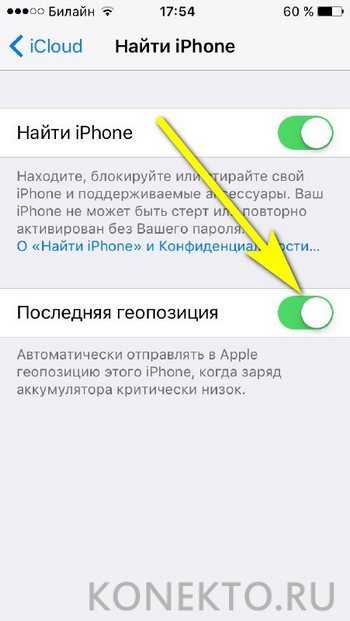
Когда я обновился до последней модели iPhone, я полностью стер свое старое устройство с помощью:
Настройки > Общие > Сброс > Удалить все содержимое и настройки .
Сделав это, я эффективно деактивировал блокировку активации. Для подтверждения мне пришлось ввести свой пароль Apple ID. После того, как iPhone был стерт, я положил его в оригинальную коробку и оставил коробку в нашей спальне. Мой план состоял в том, чтобы отдать телефон другому члену семьи.
В процессе установки появился экран блокировки активации, указывающий, что iPhone все еще заблокирован. Я подумал, что это странно, потому что я знал, что снял блокировку активации, когда стер данные с iPhone. Но я все равно ввел свой Apple ID и пароль, чтобы снять блокировку.
После нажатия кнопки «Продолжить» я получил сообщение об ошибке, в котором говорилось, что мой Apple ID нельзя использовать для разблокировки этого iPhone .
Я озадачился и присмотрелся к экрану блокировки активации.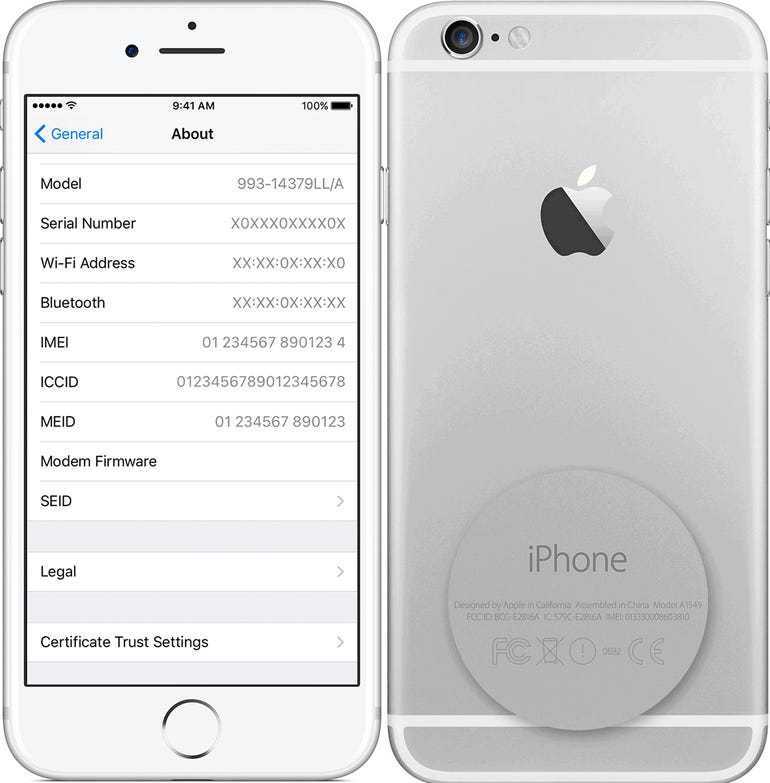 И вот она — подсказка о том, к какому Apple ID привязан мой iPhone. Он показал [email protected] Ни у меня, ни у моей жены нет адреса электронной почты или идентификатора Apple ID, который начинается с «l» и содержит «@1». На самом деле, я никогда не видел Apple ID с таким шаблоном.
И вот она — подсказка о том, к какому Apple ID привязан мой iPhone. Он показал [email protected] Ни у меня, ни у моей жены нет адреса электронной почты или идентификатора Apple ID, который начинается с «l» и содержит «@1». На самом деле, я никогда не видел Apple ID с таким шаблоном.
Служба поддержки Apple не смогла помочь
Я позвонил в службу поддержки Apple, и старший консультант подтвердил блокировку, но сказал, что он также не может видеть полный Apple ID, к которому привязано мое устройство. Он также не смог объяснить, как это могло произойти, но сказал, что блокировка активации срабатывает только тогда, когда кто-то входит в систему с помощью Apple ID и пароля во время процесса настройки iPhone.
Этот конкретный iPhone был в коробке все время с тех пор, как я его перезагрузил. Так что, если только наша уборщица не решила достать устройство из коробки, настроить его под своим Apple ID, а затем удаленно стереть телефон, не проходя Настройки > Общие > Сброс > Стереть все содержимое и настройки , прежде чем положить его обратно в коробку, что-то еще происходило.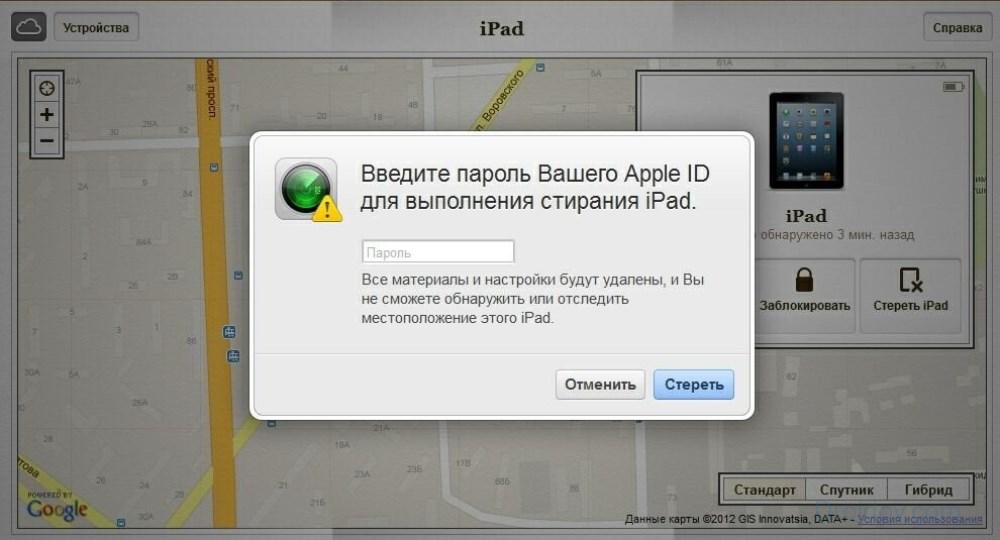
Я предполагаю, что в серверной части Apple произошел какой-то серьезный сбой, который каким-то образом привел к ассоциации номера IMEI моего iPhone (уникальный идентификатор iPhone) с чужим Apple ID.
Обойти блокировку активации iCloud
Используйте пароль для стирания данных с устройства iOS.
Я всегда думал, что Apple может снять блокировку активации со своей стороны, но для этого им требуется доказательство покупки. Как оказалось, это не совсем правильно (см. ниже).
Я заказал iPhone, который теперь был привязан к чужому Apple ID через apple.com, и, таким образом, у меня был чек. К сожалению, я заказал разблокированный телефон T-Mobile, когда еще работал в AT&T, а AT&T не захотела активировать беспроводную связь на моем iPhone, потому что это был «иностранный» телефон.
Итак, я зашел в свой местный Apple Store, и из вежливости они заменили мою модель T-Mobile на модель AT&T. Я не получил никаких документов по этой транзакции, и в результате у меня не было подтверждения покупки iPhone, который я пытался разблокировать
Старший консультант взял подтверждение покупки с оригинального iPhone и отправил его группе активации.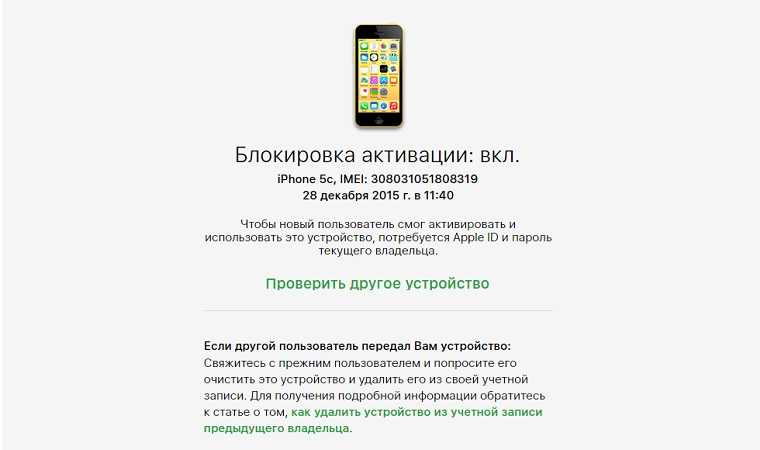 К счастью, у Apple была запись о том, что их розничная команда поменяла мой телефон AT&T на телефон T-Mobile, потому что в конечном итоге они сняли блокировку активации.
К счастью, у Apple была запись о том, что их розничная команда поменяла мой телефон AT&T на телефон T-Mobile, потому что в конечном итоге они сняли блокировку активации.
Если вы купили подержанный iPhone и у вас нет оригинала документа, подтверждающего покупку, Apple вам не поможет.
Если вы застряли с заблокированным телефоном и рассматриваете возможность использования службы разблокировки, имейте в виду, что вы находитесь в «серой зоне». Очевидно, что такие сервисы, как DoctorUnlock (ссылка*), не поддерживаются Apple, но некоторые пользователи добились большого успеха с ними.
То же самое относится и к инструментам обхода iCloud, таким как Doulci Activator и iCloud Assistant Pro: они сомнительны с этической точки зрения, часто имеют сомнительные показатели успеха и могут привести к тому, что вы по-прежнему не сможете использовать телефон у своего поставщика услуг, поскольку его номер IMEI может по-прежнему будет помечен как потерянный или украденный.
Я никогда не пробовал ни одну из этих служб.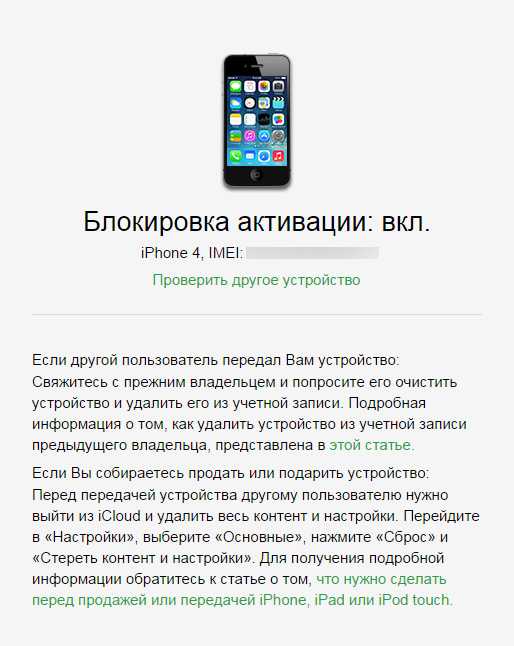 Основываясь на моем исследовании, разблокировка не всегда проходит успешно, и страна происхождения, по-видимому, является фактором. Таким образом, вы должны решить, стоит ли это денег, даже если вы не сможете разблокировать свой телефон и / или использовать свой телефон.
Основываясь на моем исследовании, разблокировка не всегда проходит успешно, и страна происхождения, по-видимому, является фактором. Таким образом, вы должны решить, стоит ли это денег, даже если вы не сможете разблокировать свой телефон и / или использовать свой телефон.
Часто задаваемые вопросы (FAQ)
Работают ли службы снятия блокировки iCloud с любой версией iOS?
Это зависит от конкретной службы разблокировки iCloud. Каждый из них делает разные заявления о совместимости своей версии iOS. Что я скажу, так это то, что более новые версии iOS, как правило, более безопасны, чем старые версии, которые у людей было больше времени для анализа. Как ни странно, обход блокировок iCloud будет проще на устройстве Apple, которое недавно не обновлялось.
В чем разница между блокировкой активации iCloud и блокировкой SIM-карты?
Блокировка активации iCloud — это изобретение Apple, призванное отпугнуть воров, затруднив использование украденных устройств.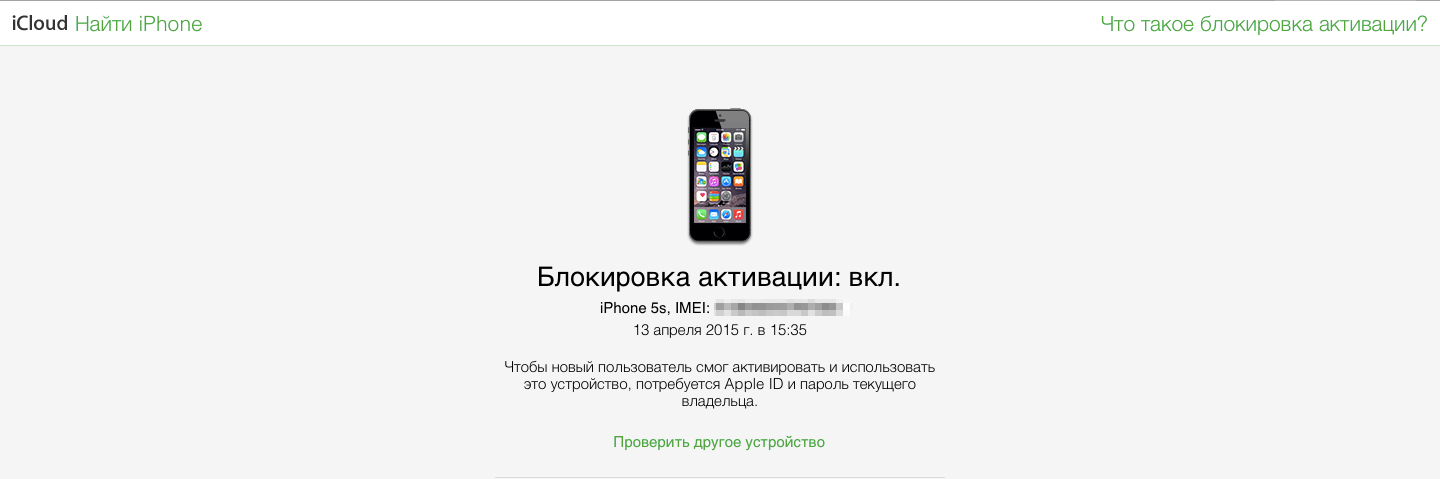 С другой стороны, операторы сотовой связи изобрели блокировку SIM-карты, чтобы заставить вас заключать многолетние контракты, привязав ваш номер IMEI к вашей SIM-карте (или, по крайней мере, к конкретному оператору). Оба типа замков используют IMEI вашего устройства, но у них совершенно разные цели.
С другой стороны, операторы сотовой связи изобрели блокировку SIM-карты, чтобы заставить вас заключать многолетние контракты, привязав ваш номер IMEI к вашей SIM-карте (или, по крайней мере, к конкретному оператору). Оба типа замков используют IMEI вашего устройства, но у них совершенно разные цели.
Что, если кто-то продаст мне украденное устройство?
Когда вы покупаете подержанный iPhone, я рекомендую убедиться, что он был удален из учетной записи iCloud предыдущего владельца, если это возможно. Вы можете запросить подтверждение покупки или попытаться активировать телефон до завершения транзакции.
Если ни один из вариантов невозможен, и в итоге вы покупаете украденный телефон, сообщите об этом в полицию. Вы также можете попробовать службу снятия блокировки iCloud или один из перечисленных выше инструментов обхода iCloud, но я не знаю, насколько успешным он будет.
Я живу в стране, где нет Apple Store или местного номера службы поддержки, по которому можно позвонить.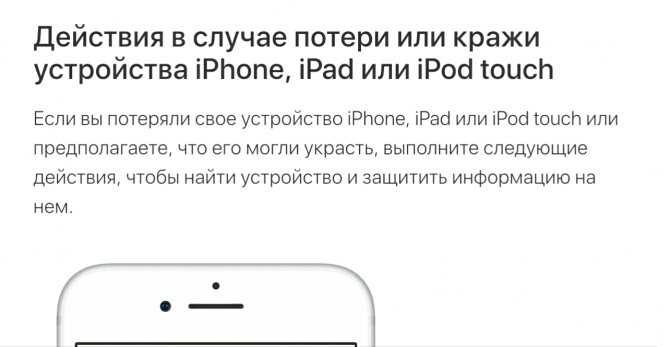 Что я должен делать?
Что я должен делать?
В таких случаях лучший способ связаться со службой поддержки Apple — через Twitter. Просто подпишитесь на @AppleSupport и отправьте им прямое сообщение (DM). Команда Apple в Твиттере обычно отвечает в течение нескольких часов и укажет вам правильное направление. Другие способы связи со службой поддержки Apple см. на странице support.apple.com.
Я купил подержанный iPhone и не могу активировать его, потому что он по-прежнему привязан к чужому Apple ID. Что я могу сделать?
У вас есть два варианта. Во-первых, вы можете связаться с продавцом и попросить его разрешить статус блокировки активации iCloud, выполнив следующие действия:
1. Войдите на веб-сайт iCloud, используя свой идентификатор Apple ID и пароль iCloud.
2. Перейдите к «Найти iPhone».
3. Нажмите «Все устройства» в верхней части экрана.
4. Выберите устройство, которое они хотят удалить из своей учетной записи iCloud.
5. При необходимости нажмите «Стереть [устройство]».
6. Нажмите «Удалить из учетной записи».
После того, как предыдущий владелец выполнит эти действия и удалит устройство из своей учетной записи, выключите устройство, а затем снова включите его, чтобы начать процесс настройки.
Конечно, если человек, который продал вам телефон, не был его законным владельцем (т. е. если продавец украл телефон), они ничем помочь не смогут.
В таком случае вы можете попробовать службу разблокировки iCloud*. Если они тоже не могут помочь, мне жаль это говорить, но вам не повезло. Я не знаю никаких других инструментов обхода iCloud. Насколько я понимаю, нет альтернативного метода обхода этой функции безопасности.
Второй вариант подходит, если вы купили новый телефон в авторизованном источнике (например, в магазине Apple Store). В этом случае вы можете обратиться в службу поддержки Apple, отправить подтверждение покупки, и Apple разблокирует телефон для вас.
Должен ли я использовать инструмент разблокировки или услугу?
Я никогда не использовал инструмент обхода активации iCloud, потому что не хочу загружать программное обеспечение, которое может быть заражено вредоносным ПО или вирусами. Если вы решите попробовать удалить активацию iCloud с помощью инструмента удаления или службы разблокировки iCloud, никогда не сообщайте свой пароль iCloud, учетные данные или любую другую личную информацию.
Если вы решите попробовать удалить активацию iCloud с помощью инструмента удаления или службы разблокировки iCloud, никогда не сообщайте свой пароль iCloud, учетные данные или любую другую личную информацию.
И если вам нужно заплатить за попытку обхода iCloud, обязательно используйте такой сервис, как Privacy.com, который позволяет вам создать виртуальную одноразовую кредитную карту, а не выдавать свою реальную финансовую информацию.
Я купил взломанный iPhone — нужно ли мне беспокоиться о разблокировке iCloud?
Взлом iPhone не меняет требований для разблокировки устройства. Так что да, вам все равно нужно снять блокировку активации iCloud — даже на взломанных устройствах.
Как узнать серийный номер моего устройства iOS?
Вы можете увидеть серийный номер и IMEI в разделе: Настройки > Общие > О .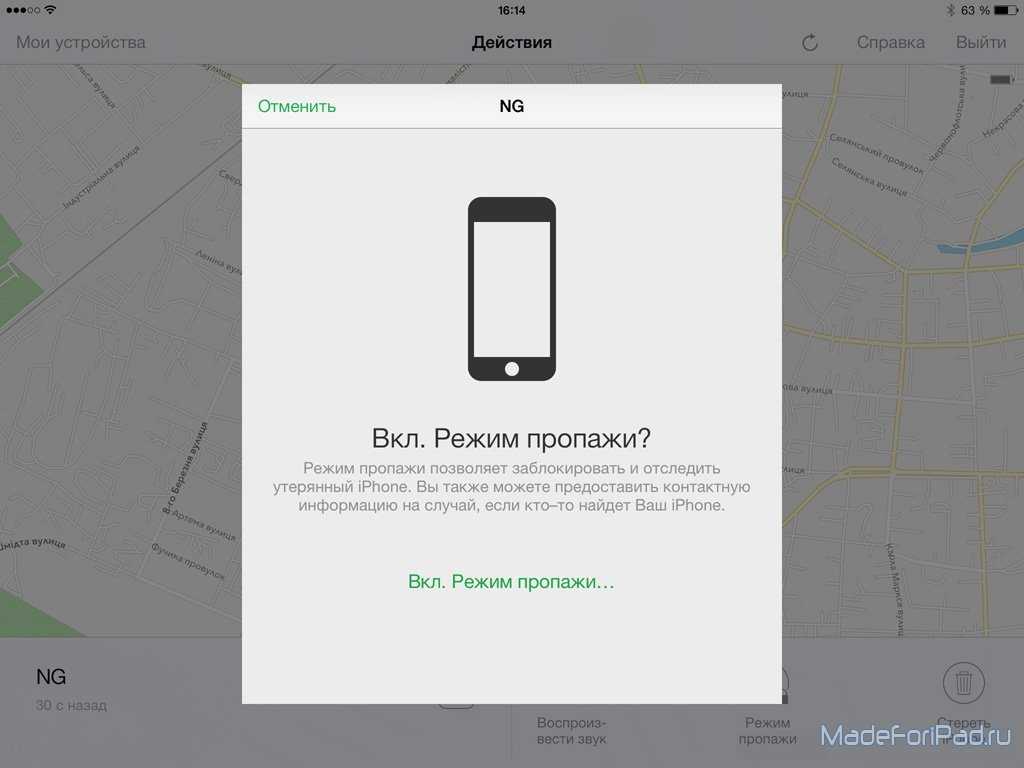
Должен ли я быть подключен к сети Wi-Fi, чтобы разблокировка работала?
Нет, подключение к сети Wi-Fi не требуется.
Существуют ли бесплатные инструменты для удаления iCloud?
Не то чтобы я в курсе. Если вы найдете такой инструмент или даже бесплатную службу удаления iCloud, я бы отнесся скептически. Вы либо заразитесь вирусом или троянским конем, либо вас обманут. В любом случае, я бы не стал рисковать.
Работает ли упомянутая служба удаления iCloud на iPad?
Теоретически любой сервис или инструмент, предназначенный для обхода требований активации iCloud, должен работать на iPhone, iPod touch, iPad Air, iPad Pro и практически на всех других устройствах iOS, которые связаны с учетной записью Apple ID.
Ни один из вышеперечисленных вариантов мне не подходит. Вы можете помочь мне?
Вы можете помочь мне?
К сожалению, нет — не могу. Поэтому, пожалуйста, не присылайте мне письмо с просьбой о помощи! Я бы хотел, но я ничего не могу сделать. По всей вероятности, рассматриваемое устройство останется заблокированным навсегда. Но вы должны быть рады, что этот процесс настолько сложен: это причина, по которой «выбор яблок» (практика кражи устройств Apple) утихла за годы, прошедшие с момента появления оригинального iPhone.
Мой случай другой! Могу ли я отправить вам электронное письмо, чтобы узнать, возможно, вы можете помочь?
Вы всегда можете отправить мне электронное письмо, но я не смогу разблокировать ваш iPhone.
Как отключить блокировку активации «Найти iPhone»
Если вам удалось обойти блокировку активации на новом устройстве, поздравляем! Тем не менее, вы также должны узнать, как правильно удалить устройство из вашей учетной записи iCloud, если и когда вы решите продать его кому-то другому.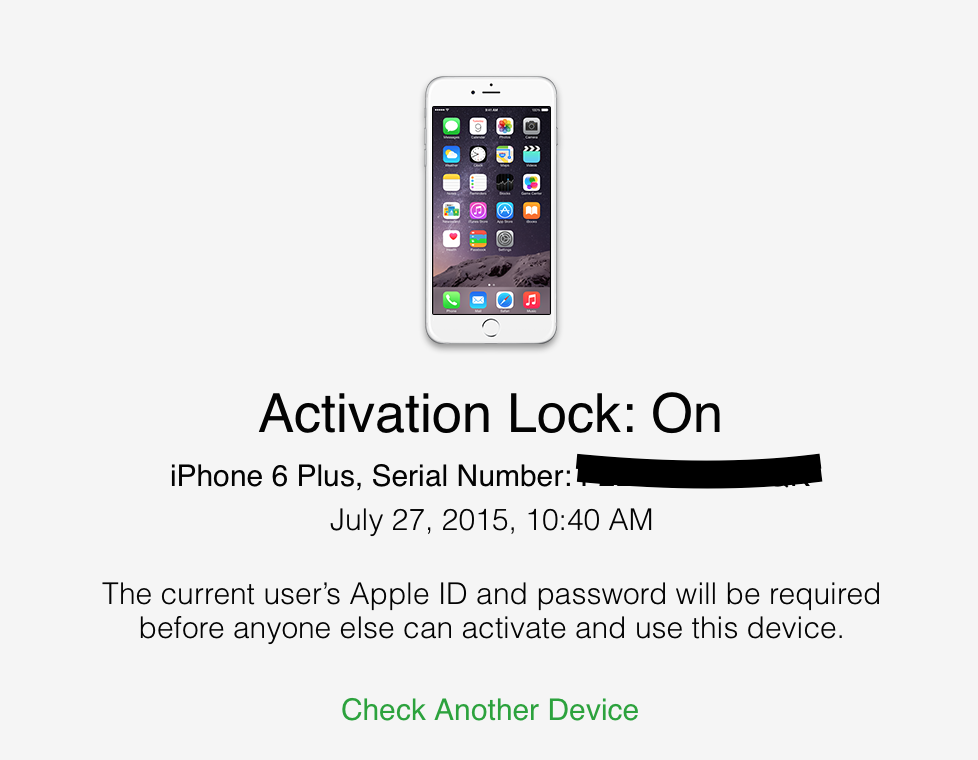 Вот как это работает:
Вот как это работает:
- Сделайте резервную копию iCloud (резервные копии iTunes также работают), чтобы не потерять данные.
- Перейдите в «Настройки» > «Основные» > «Сбросить » и выберите «Удалить все содержимое и настройки».
При этом вам будет предложено ввести код разблокировки вашего устройства iOS. iOS также запросит у вас пароль iCloud. Независимо от того, включена ли у вас двухфакторная аутентификация или нет, последняя отключает ваше устройство от вашей учетной записи iCloud. Только тогда вы должны продать устройство кому-то другому.
Заключение
Я написал эту статью, чтобы пролить свет на проблемы, связанные с процедурой активации iOS. Как я узнал из первых рук, Apple может случайно заблокировать ваше устройство iOS, когда вы удалите его из своей учетной записи iCloud. Как это могло случиться, я не знаю, но это случилось со мной.
В других случаях владельцы могут забыть восстановить заводские настройки, тем самым разблокировав устройство перед его продажей.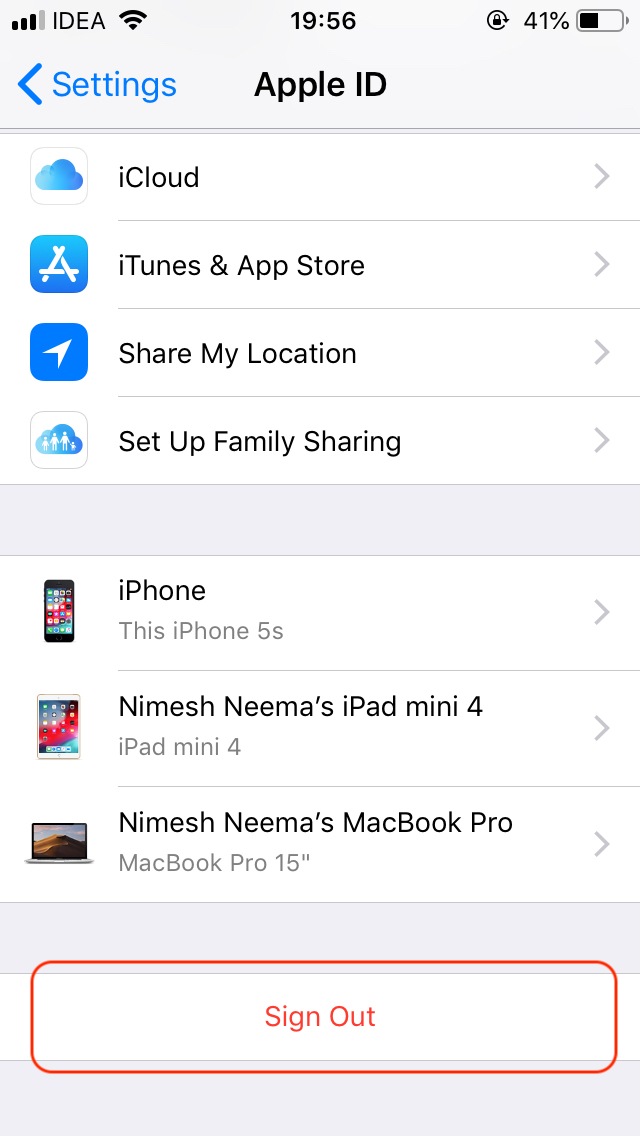 В других случаях кто-то может продать вам украденный телефон, который все еще привязан к учетной записи iCloud или Apple ID законного владельца.
В других случаях кто-то может продать вам украденный телефон, который все еще привязан к учетной записи iCloud или Apple ID законного владельца.
В любом случае могут быть способы снять блокировку активации по официальным (или менее официальным) каналам.
Если вы решите попробовать один из этих сторонних сервисов, дайте мне знать, как это было, оставив комментарий ниже!
Майкл Куммер
Я сторонник здорового образа жизни и высоких технологий.
В этом блоге я делюсь подробными обзорами продуктов, полезной информацией и решениями сложных проблем простым и понятным языком.
michaelkummer.com
Как отслеживать iPhone вашего ребенка без каких-либо приложений
Томас Джонс
12 октября 2022 г. Подано в: Mobile Tracker Проверенные решения
Как отслеживать iPhone вашего ребенка без приложения
0 Как отследить отслеживать iPhone моего ребенка без использования нежелательных приложений? Я хочу узнать, как найти iPhone, которым пользуются мои дети, но не могу найти идеального решения».
Если у вас есть подобный запрос о трекере для iPhone, то вы не единственный. Почти каждый обеспокоенный родитель хотел бы узнать местонахождение iPhone своих детей. Хорошей новостью является то, что есть несколько инструментов, которые могут помочь вам определить их местоположение в вашей системе. В этом руководстве мы кратко обсудим эти решения и предоставим краткие руководства для каждого из них. Читай и учись как сразу отследить iPhone вашего ребенка.
3 метода определения местоположения iPhone
Для вашего удобства мы выбрали 3 лучших способа определения местоположения iPhone. Давайте раскрывать их один за другим.
- 1. Найди мой iPhone
- 2. Местоположение Google
- 3. Отследить iPhone по IMEI
1. Найти мой iPhone
Найти мой iPhone — это собственное решение, предоставляемое Apple для удаленного поиска местоположения iPhone . Сервис является частью iCloud и используется для поиска утерянных или украденных устройств.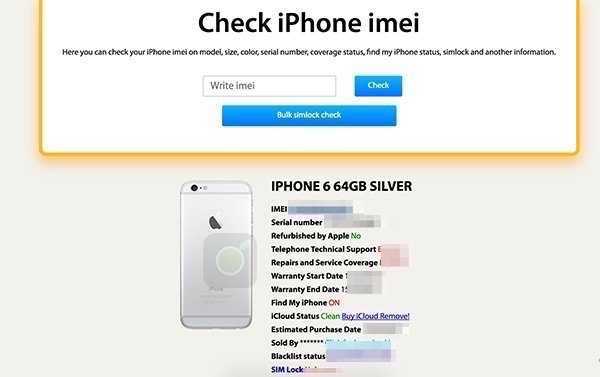 Тем не менее, если вы знаете учетные данные учетной записи iCloud своих детей, вы можете использовать это решение, чтобы определить местоположение iPhone вашего ребенка. Чтобы узнать, как найти iPhone, выполните следующие действия:
Тем не менее, если вы знаете учетные данные учетной записи iCloud своих детей, вы можете использовать это решение, чтобы определить местоположение iPhone вашего ребенка. Чтобы узнать, как найти iPhone, выполните следующие действия:
1. Прежде чем продолжить, убедитесь, что служба «Найти iPhone» включена. Перейдите в «Настройки устройства» > «iCloud» > «Найти iPhone» и включите его.
2. Теперь, чтобы использовать этот трекер iPhone, перейдите на официальный сайт iCloud и войдите в учетную запись, которая уже привязана к устройству.
3. На главной странице iCloud выберите сервис «Найти iPhone».
4. Здесь вы получите список всех устройств, связанных с этой учетной записью iCloud. В верхнем раскрывающемся меню выберите целевое устройство.
5. В кратчайшие сроки его точное местоположение будет отображаться на экране.
Недостатком программы «Найти iPhone» является то, что вам потребуется учетная запись iCloud и пароль вашего ребенка. Тем не менее, большинство детей не хотят передавать эту информацию родителям.
Тем не менее, большинство детей не хотят передавать эту информацию родителям.
2. Местоположение Google
Хотя определение местоположения Google не является функцией по умолчанию на iPhone, многие пользователи предпочитают ее вместо этого. Если ваши дети также используют службу определения местоположения Google, вы можете получить доступ к их истории местоположений. Пока это не позволит вам найти местоположение iPhone в режиме реального времени, вы можете легко проверить их прошлые записи местоположения. Чтобы использовать Google Timeline в качестве трекера для iPhone, выполните следующие действия:
- Во-первых, перейдите на Карты Google и войдите в учетную запись Google, связанную с целевым устройством.
- Нажмите на значок гамбургера вверху и выберите функцию «Временная шкала».
- Это обеспечит подробное представление временной шкалы местоположения подключенного устройства. Вы можете изменить даты и получить важную информацию о маршрутах, пройденных пользователем.

Если у ваших детей iPhone в качестве первого телефона, вряд ли у них будет учетная запись Google. Родителям нужно будет создать для них учетную запись, если они захотят использовать Google Location. Более того, эта служба отслеживания местоположения не работает в режиме реального времени. Вы всегда можете быть на шаг позади своих детей.
3. Отследить iPhone по IMEI
Как известно, каждый телефон имеет уникальный номер IMEI. Поэтому вы также можете воспользоваться его помощью, чтобы найти местоположение iPhone. Хотя это был бы более утомительный подход, чем вышеупомянутое решение. Кроме того, не каждый трекер IMEI iPhone может дать желаемые результаты.
Во-первых, вам нужно знать номер IMEI целевого устройства. Вы можете получить его, набрав *#06# с устройства. Как только номер IMEI отобразится на экране, запишите его в другом месте.
После этого вы можете использовать трекер IMEI (онлайн или программный), чтобы узнать местоположение устройства.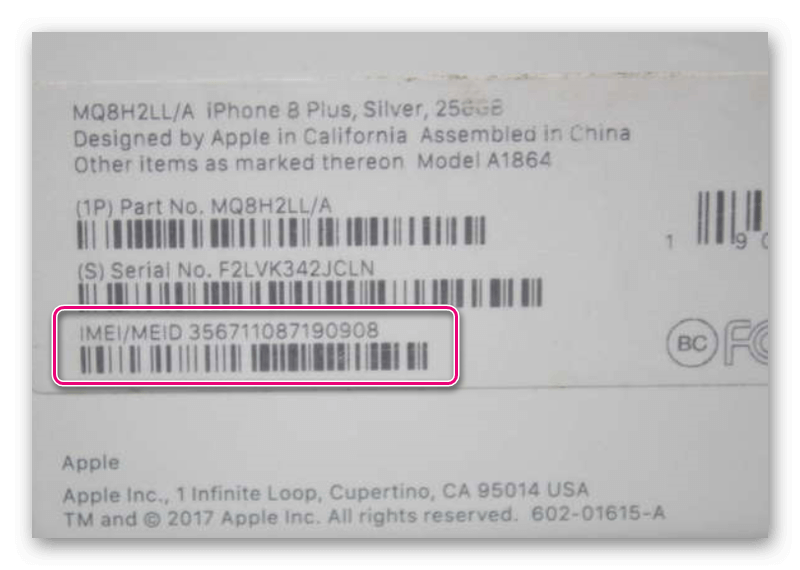 Например, TrackIMEI — это один из этих инструментов, который вы можете использовать, чтобы узнать, как отслеживать iPhone по его номеру IMEI.
Например, TrackIMEI — это один из этих инструментов, который вы можете использовать, чтобы узнать, как отслеживать iPhone по его номеру IMEI.
Ознакомьтесь с нашим предыдущим руководством, чтобы узнать подробности о том, как бесплатно отслеживать телефон с помощью IMEI.
FamiSafe — мощный семейный локатор iPhone для родителей
FamiSafe — одно из лучших программ для родительского контроля и мониторинга, которое должен использовать каждый заинтересованный родитель. С FamiSafe вы можете отслеживать местонахождение ваших детей в режиме реального времени. Вы можете просто установить Famisafe на iPhone вашего ребенка и выполнить первоначальную настройку, но вам не нужно получать доступ к устройству после того, как вы выполнили все настройки.
Давайте проверим, как FamiSafe помогает родителям находить устройства своих детей.
- Отслеживание местоположения в режиме реального времени: Разрешите родителям проверять текущее местоположение своего ребенка, чтобы убедиться, что их дети находятся в безопасных местах.

- История местоположений: FamiSafe автоматически записывает историю местоположений целевого устройства. Родители могут узнать, где были дети, и проверить, были ли их дети в тех местах, где они должны были быть.
- Геозоны: Настройте различные зоны, чтобы получать уведомления, когда дети входят или выходят из зоны.
- Веб-фильтр и безопасный поиск
- Ограничение времени экрана и расписание
- Отслеживание местоположения и отчет о вождении
- Блокировщик приложений и трекер активности приложений
- Монитор истории YouTube и блокировщик видео
- Оповещения о текстах и порнографических изображениях в социальных сетях
- Работает на Mac, Windows, Android, iOS, Kindle Fire, Chromebook
Помимо отслеживания местоположения, вы также можете установить ограничение времени экрана, блокировать приложения, отслеживать контент YouTube на iPhone вашего ребенка. Кроме того, вам не нужно делать джейлбрейк устройства, чтобы использовать FamiSafe. Чтобы использовать этот трекер для iPhone, вы можете просто выполнить следующие шаги:
Кроме того, вам не нужно делать джейлбрейк устройства, чтобы использовать FamiSafe. Чтобы использовать этот трекер для iPhone, вы можете просто выполнить следующие шаги:
1. Установите FamiSafe из App Store или Google Play на мобильные телефоны родителей и детей.
2. Зарегистрируйте учетную запись FamiSafe в приложении. Вы можете зарегистрироваться либо на своем телефоне, либо на телефоне вашего ребенка. Одна и та же учетная запись применяется к обоим устройствам.
3. Подключите и контролируйте телефон ребенка с телефона родителей с помощью Famisafe.
4. Готово! FamiSafe — самое надежное приложение родительского контроля для отслеживания местоположения, блокировки приложений, веб-фильтрации, контроля экранного времени, блокировки покупок в приложении и многого другого. Вы можете начать отслеживание прямо сейчас! Перейдите в его мобильное приложение и получите доступ к важной информации, связанной с целевым iPhone, включая историю его местоположений.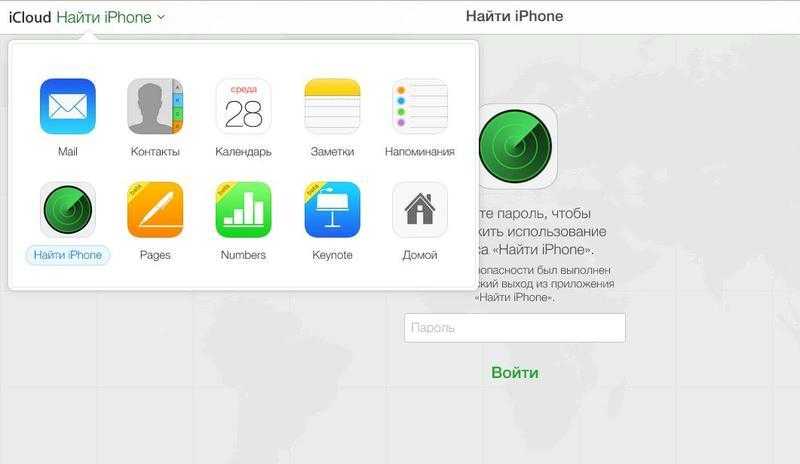



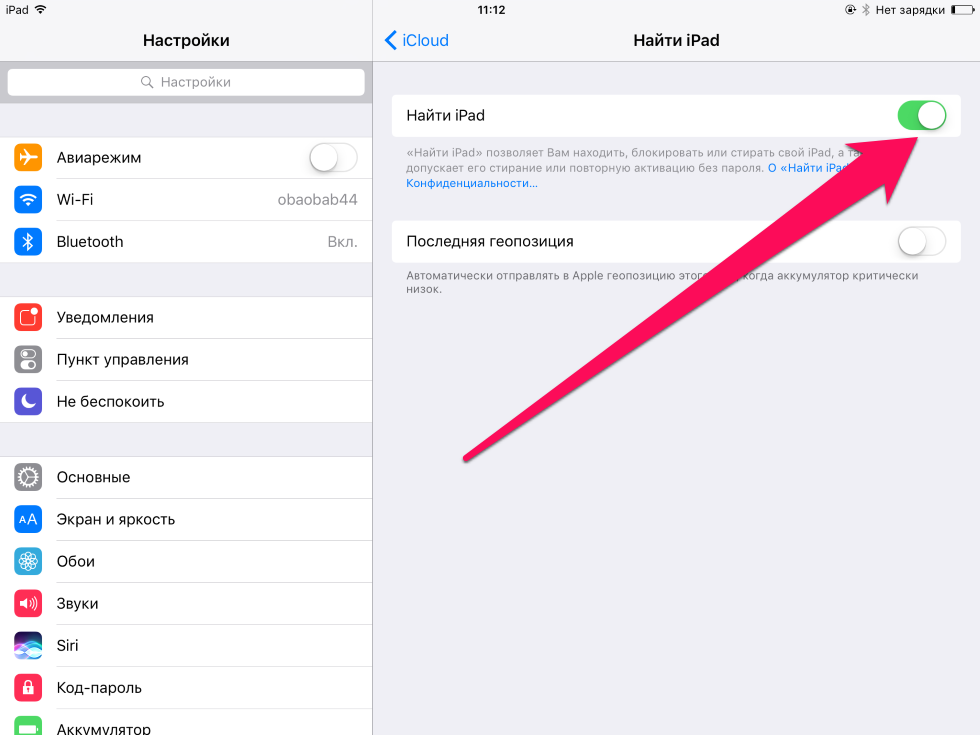
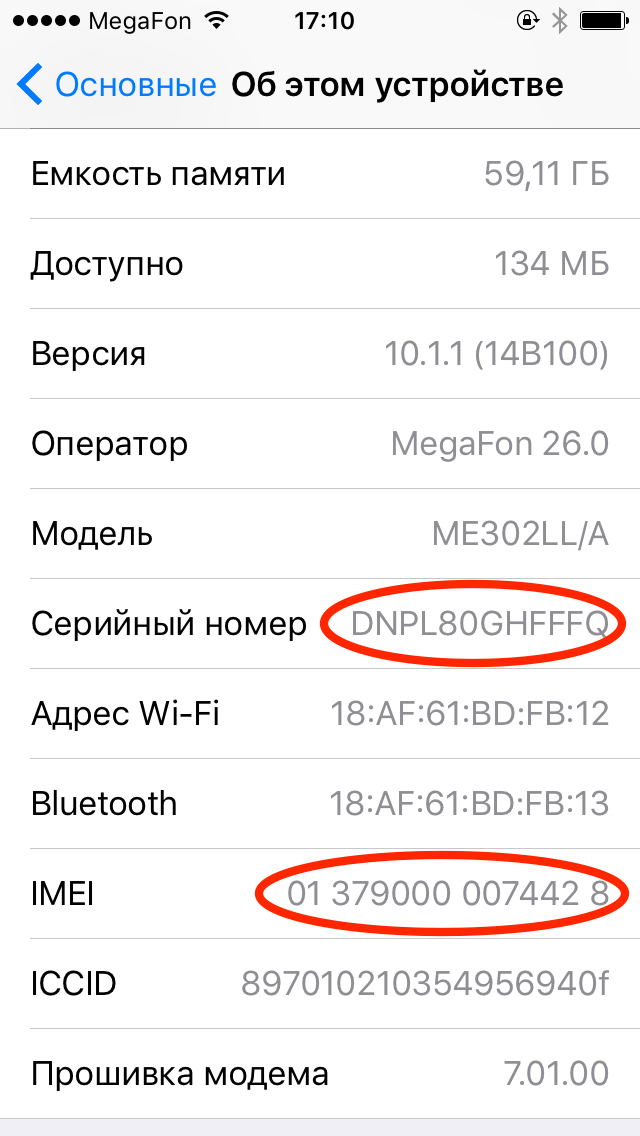 iPhone может быть связан только с одной учетной записью iCloud, а это означает, что для того, чтобы продать его кому-то другому (или чтобы украденный телефон мог использовать кто-то новый), эту учетную запись необходимо полностью удалить с телефона.
iPhone может быть связан только с одной учетной записью iCloud, а это означает, что для того, чтобы продать его кому-то другому (или чтобы украденный телефон мог использовать кто-то новый), эту учетную запись необходимо полностью удалить с телефона.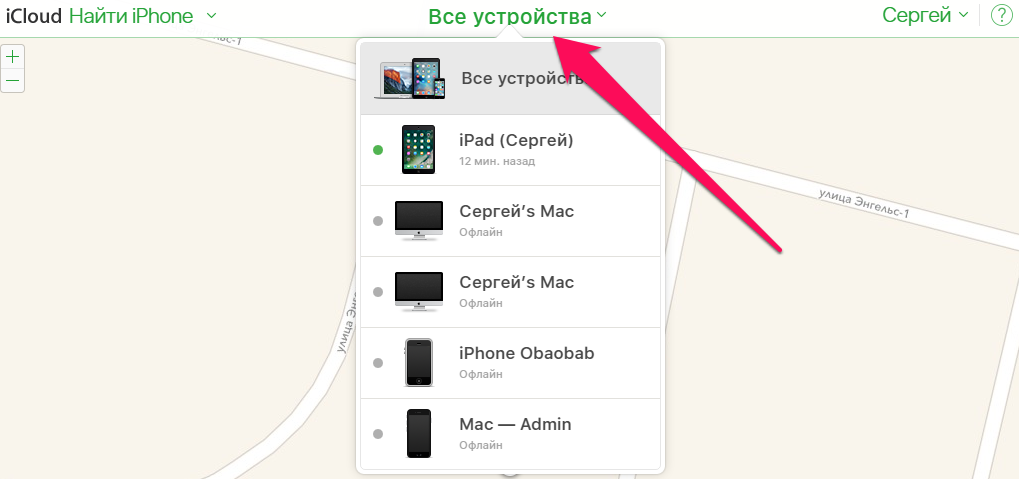 В более новых версиях реализованы средства защиты от этой «атаки».
В более новых версиях реализованы средства защиты от этой «атаки».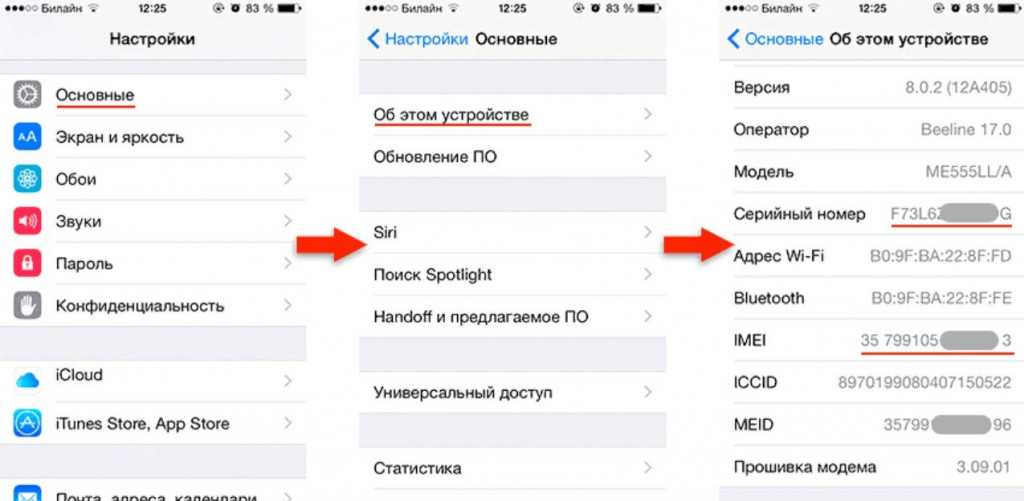
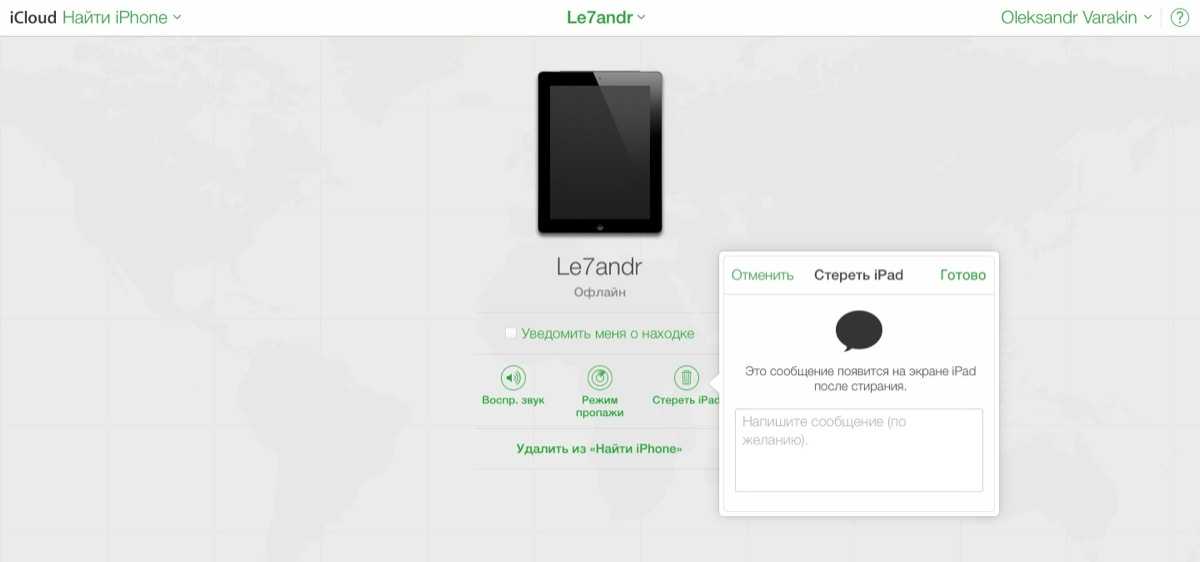 155.28.90
155.28.90